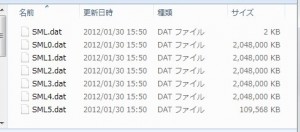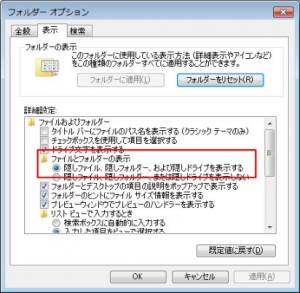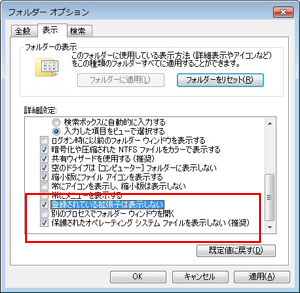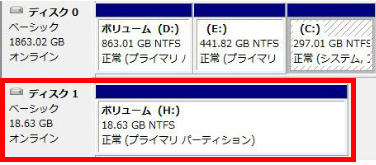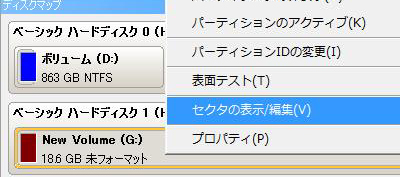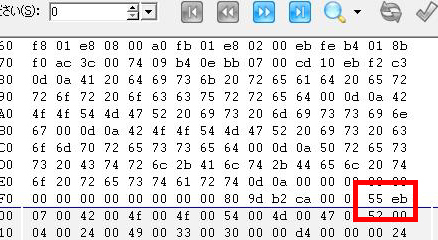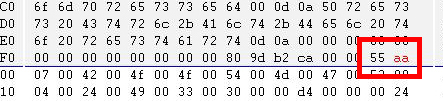ライフボート製品では、Linuxのサポートは行っておりませんが、LB イメージ バックアップ、LB コピー ワークス、LB パーティションワークスシリーズでは、LVMが使用されていない限り、条件付きですが、技術的には対応可能です。
サポート外なりますが、イメージバックアップを試してみました。お試しいただく際は自己責任の範囲でお願いいたします。(コピーやパーティション操作は別途紹介します)
1. 今回はUbuntuをインストールしたPCでテストしてみます。
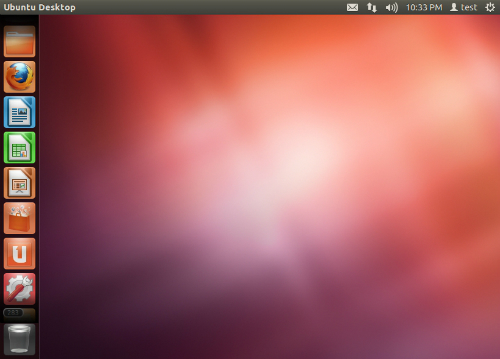
2. 製品CDからブートします。バックアップ対象のハードディスクと、Linuxのパーティション
が正しく認識されているか確認します。
※この例では、LB パーティションワークス14を使用しています。
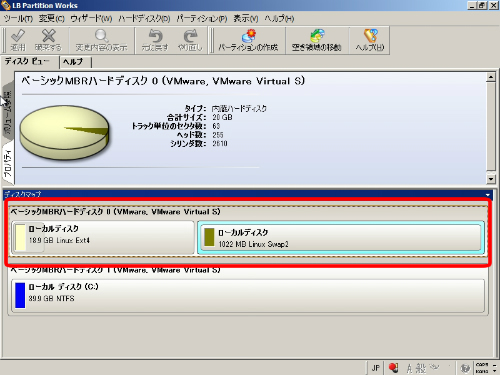
※RedhatやFedoraなどを標準のままインストールするとLVMベースでOSがインストールされるため、以下のようにハードディスクもパーティションも製品上で正しく認識されません。一切の処理が行えませんので対応できません。
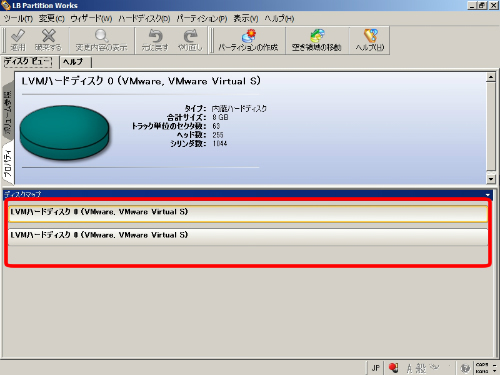
3. バックアップウィザードを起動して外付けディスクなどにバックアップを実行します。

4. バックアップが完了したら、確認のため、既存のパーティションをすべて削除します。
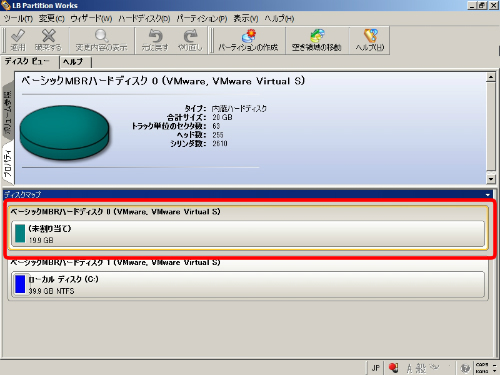
5. 復元ウィザードを起動して、バックアップしたイメージからディスク全体を復元します。

6. 復元処理が完了したら、元あったようにパーティションが復元されているか確認します。
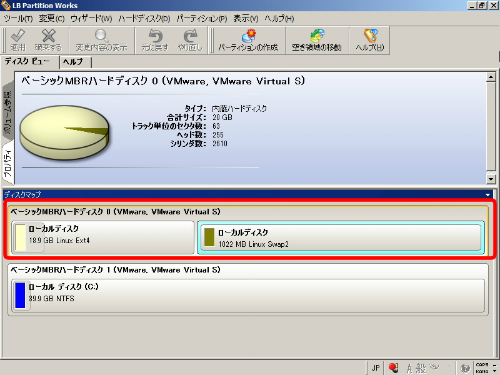
7. PCを再起動し、OSの起動、起動後の動作確認を行います。
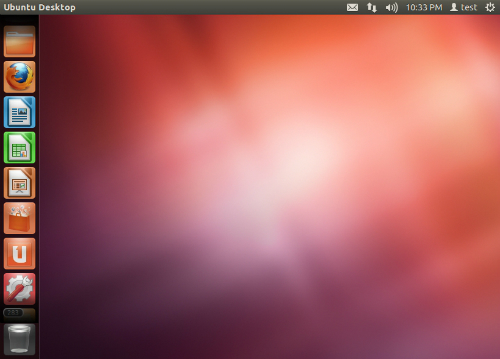
弊社でテストする限り、以下の条件ですとよりバックアップできる確率が高くなるようです。
● LVMが使用されていない(必須)。
● ディスク全体のバックアップと復元を行う
● 同サイズのディスクに復元を行う
(大きいサイズの場合も等倍で復元すれば可能、ただしGrubの更新が必要な場合あり)